![]() CyberInstaller Studio - 47. Passo 14: "Requisiti minimi"
CyberInstaller Studio - 47. Passo 14: "Requisiti minimi"
In
questo passo è possibile indicare i requisiti minimi
hardware/software a cui deve sottostare il sistema destinazione su cui
verrà installato il pacchetto. Sarà
possibile indicare la versione di Windows supportata, la piattaforma, la
velocità della CPU, la quantità di RAM, lo spazio su
disco, la risoluzione video necessaria e persino l'utente autorizzato
ad utilizzare il programma.

 N.B.: E' anche possibile indicare un requisito
come bloccante o no. Per fare questo è possibile cliccare sull'icona
del lucchetto, a destra del corrispettivo requisito minimo. Se un
requisito è marcato come bloccante (lucchetto chiuso), l'installazione
verrà interrotta dopo la visualizzazione di un messaggio di avviso, se
invece non è bloccante (lucchetto aperto), verrà mostrato solo un
messaggio di avviso, ma l'installazione potrà continuare (a rischio
dell'utente).
N.B.: E' anche possibile indicare un requisito
come bloccante o no. Per fare questo è possibile cliccare sull'icona
del lucchetto, a destra del corrispettivo requisito minimo. Se un
requisito è marcato come bloccante (lucchetto chiuso), l'installazione
verrà interrotta dopo la visualizzazione di un messaggio di avviso, se
invece non è bloccante (lucchetto aperto), verrà mostrato solo un
messaggio di avviso, ma l'installazione potrà continuare (a rischio
dell'utente).
![]() CyberInstaller Studio - 47. Passo 14: "Requisiti minimi" - Funzionamento generale e utilizzo interfaccia
CyberInstaller Studio - 47. Passo 14: "Requisiti minimi" - Funzionamento generale e utilizzo interfaccia
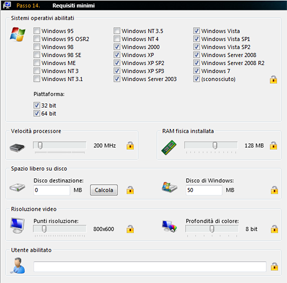 Sistemi operativi abilitati: - Default: abilitati
Sistemi operativi abilitati: - Default: abilitati
Selezionare tutte le versioni di Windows (da 95 a Seven) supportate
dalla propria applicazione. Se il sistema destinazione avrà
versione di Windows non inclusa tra quelle selezionate, CyberInstaller
mostrerà un avviso all'utente prima ancora che il processo di
installazione abbia inizio (l'installazione verrà interrotta se
il requisito è marcato come bloccante, lucchetto chiuso). A
volte è utile preparare un pacchetto solo per le versioni di Win
9x (95, 95 OSR2, 98, 98SE, ME), e uno per le versioni NT (da NT4 in
poi), in questo modo sarà possibile differenziare i file
distribuiti per ogni pacchetto.
Piattaforma: - Default: 32 bit, 64 bit - sempre bloccante
Selezionare
la piattaforma di sistema sulla quale il pacchetto è fruibile, ossia se
32 bit (x86), 64 bit o entrambe. Il pacchetto di installazione non sarà
installato se la piattaforma sulla quale è eseguito non è conforme a
quella/e specificata/e.
N.B.:
E' raccomandato testare il proprio pacchetto su tutte le piattaforme e i sistemi
operativi selezionati, in modo da assicurarsi una perfetta
funzionalità del pacchetto. L'utilizzo di macchine virtuali adeguatamente configurate è ampiamente consigliabile.
Velocità processore: - Default: 200 MHz
Selezionare la velocità minima della CPU per un uso ottimale della propria applicazione. E' possibile selezionare la velocità desiderata (da 200 MHz a 4 GHz) trascinando la slide con il mouse. Se il sistema destinazione avrà una CPU con velocità inferiore a quella selezionata, CyberInstaller mostrerà un avviso all'utente prima ancora che il processo di installazione abbia inizio (l'installazione verrà interrotta se il requisito è marcato come bloccante, lucchetto chiuso).
RAM fisica installata: - Default: 128 MB
Selezionare la quantità di memoria RAM fisicamente installata. E' possibile selezionare la quantità di RAM desiderata (da 0 a 4 GB) trascinando la slide con il mouse. Se il sistema destinzione avrà quantità di RAM fisica installata inferiore al valore selezionato, CyberInstaller mostrerà un avviso all'utente prima ancora che il processo di installazione abbia inizio (l'installazione verrà interrotta se il requisito è marcato come bloccante, lucchetto chiuso).
Disco destinazione: - Default: 0 MB
Selezionare lo spazio libero (in MB) necessario per l'installazione della propria applicazione. Lo spazio dovrà tenere anche conto di eventuali dati creati e file temporanei. E' possibile usare il pulsante "Calcola" per dire a CyberInstaller Studio di calcolare automaticamente lo spazio richiesto dal pacchetto, arrotondato per eccesso (al MB successivo). Se il sistema destinazione, sul disco definito dalla cartella destinazione proposta di default, dispone di spazio su disco inferiore a quello selezionato, CyberInstaller mostrerà un avviso all'utente prima ancora che il processo di installazione abbia inizio (l'installazione verrà interrotta se il requisito è marcato come bloccante, lucchetto chiuso). In ogni caso, anche senza questo requisito minimo (impostandolo a zero non verrà considerato), CyberInstaller avviserà se la cartella destinazione confermata dall'utente è posta su un drive con insufficiente spazio su disco.
Disco di Windows: - Default: 50
Selezionare lo spazio libero (in MB) sulla partizione che ospita Windows. A volte, infatti, è necessario che la partizione con Windows installato disponga di grosse quantità di spazio su disco per l'utilizzo di determinati programmi. Se il sistema destinazione, sulla partizione in cui è contenuto Winodws, dispone di spazio su disco inferiore a quello selezionato, CyberInstaller mostrerà un avviso all'utente prima ancora che il processo di installazione abbia inizio (l'installazione verrà interrotta se il requisito è marcato come bloccante, lucchetto chiuso).
Punti risoluzione: - Default: 800x600 pixel
Selezionare la risoluzione video minima per la propria applicazione, in pixel. Da qui si può scegliere la risoluzione video del computer nel quale il programma dovrà essere installato. Le possibili scelte sono: 0x0, 640x480, 720x480, 720x576, 800x600, 848x480, 1024x768, 1152x864, 1280x720, 1280x768, 1280x960, 1280x1024, 1600x1200. E' possibile selezionare la risoluzione minima desiderata trascinando la slide con il mouse. Se il video del sistema destinazione non è impostato con una risoluzione pari o superiore a quella selezionata, CyberInstaller mostrerà un avviso all'utente prima ancora che il processo di installazione abbia inizio (l'installazione verrà interrotta se il requisito è marcato come bloccante, lucchetto chiuso).
Profondità di colore: - Default: 8 bit (256 colori)
Selezionare la minima profondità di colore (in bit) della risoluzione impostata. 0 bit = nessun requisito sulla profondità di colore, 2 bit = monocromatico, 4 bit = 16 colori, 8 bit = 256 colori, 16 bit = 65.536 colori, 24 bit = 16 milioni di colori, 32 bit = 16 milioni di colori con alpha channel (trasparenze). E' possibile selezionare la profondità di colore minima desiderata trascinando la slide con il mouse. Se il video del sistema destinazione non è impostato con una profondità di colore pari o superiore a quella selezionata, CyberInstaller mostrerà un avviso all'utente prima ancora che il processo di installazione abbia inizio (l'installazione verrà interrotta se il requisito è marcato come bloccante, lucchetto chiuso).
Utente abilitato:
Inserire
il login dell'utente per il quale si desidera che l'installazione venga
compiuta. E' possibile inserire un nome a piacere. Inserendo Administrator"
solo l'amministratore del sistema (e non un utente qualsiasi del gruppo
Amministratori) potrà eseguire l'installazione. Se
l'installazione viene compiuta da un utente qualsiasi del gruppo
Amministratori, ma non "Administrator" o da un altro utente con diversa
login da quella inserita, CyberInstaller
mostrerà un avviso all'utente prima ancora che il processo di
installazione abbia inizio (l'installazione verrà interrotta se il
requisito è marcato come bloccante, lucchetto chiuso).
![]() Vedi anche...
Vedi anche...